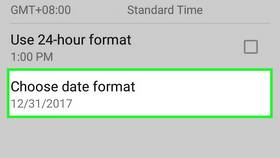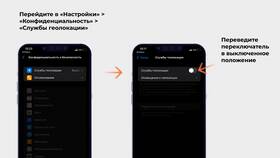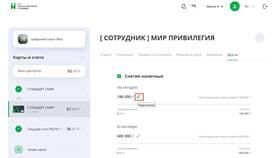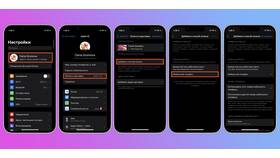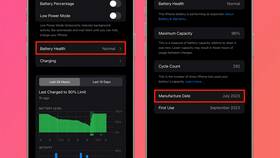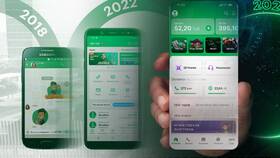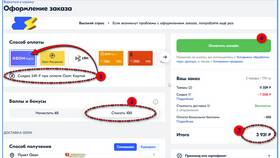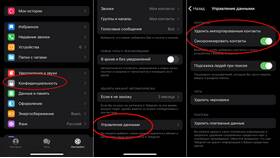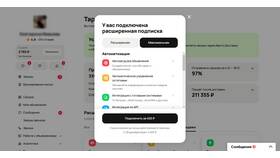Изменение текущей даты на мобильном телефоне может потребоваться для корректировки временных параметров или решения технических проблем. Рассмотрим методы изменения даты на различных операционных системах.
Содержание
Изменение даты на Android
Через настройки системы
- Откройте "Настройки"
- Перейдите в "Система" → "Дата и время"
- Отключите "Автоматическая дата и время"
- Нажмите "Установить дату"
- Выберите нужную дату и подтвердите
Особенности разных версий
| Версия Android | Путь к настройкам |
| 9.0 и выше | Настройки → Система → Дата и время |
| 8.1 и ниже | Настройки → Дополнительно → Дата и время |
Изменение даты на iOS
Стандартный способ
- Откройте "Настройки" → "Основные"
- Выберите "Дата и время"
- Отключите "Автоматически"
- Нажмите на текущую дату и измените
Ограничения
- Требуется отключение автоматической настройки
- Некоторые функции могут работать некорректно
- Изменения влияют на все системные приложения
Последствия изменения даты
| Аспект | Возможные проблемы |
| Приложения | Ошибки в работе, требующие актуальной даты |
| Безопасность | Проблемы с сертификатами и шифрованием |
| Синхронизация | Несоответствие данных с облачными сервисами |
Рекомендации
Когда изменять дату
- Тестирование приложений
- Коррекция после смены часового пояса
- Устранение технических сбоев
Что учитывать
- Возвращайте автоматическую настройку после изменений
- Проверяйте работу критичных приложений
- Уведомляйте о временном изменении даты
Изменение системной даты на телефоне следует выполнять осознанно, учитывая возможные последствия для работы приложений и сервисов. Для повседневного использования рекомендуется держать включенной автоматическую настройку даты и времени.